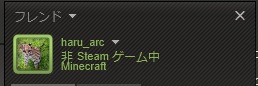死者のページ
Postal3買ってみました
- 2012-02-12 (日)
- 戯言
FPSゲーム『Postal3』が発売されたということで購入してやってみました。
SteamゲーなんですがSteamからは買えなくてAmazon.co.jp日本語マニュアル付版が買えます。
日本の代理店を通している割には3000円という安価で購入できます。
完全日本語版()が8000円というボッタクリ価格で販売されるそうです。
スポンサード リンク
- コメント: 0
- トラックバック (Close): 0
TeamSpeak3 棒読みちゃん読み上げプラグイン更新
- 2012-01-29 (日)
- TeamSpeak3 | VoIP
ボイスチャットソフトウェア『TeamSpeak3』のクライアント向けプラグイン『棒読みちゃん読み上げプラグイン』を更新しておきました。
変更点はplugin version 15(TeamSpeak 3.0.3)への対応のみです。
ダウンロードは棒読みちゃん読み上げプラグインのダウンロードページからお願いします。
基本的に私が欲しくて作ったものを使いたい人がいれば~という形で公開しているだけなので私が必要としない更新は無いので悪しからず。
- コメント: 0
- トラックバック (Close): 0
Mumble「サーバから紹介が返ってきました。」な人の対処方法
- 2012-01-15 (日)
- Mumble 1.2 | VoIP
Mumbleのクライアントのコード署名の期限が15日の22時に期限切れとなったため「サーバから紹介が返ってきました。」というエラーが出てMumbleが起動できなくなっています。
公式版を使っている人
1.2.3向け修正版が出ているのでこちらをダウンロードしてインストールしてください。
- Mumbleをアンインストールする
- 公式ページから修正版をダウンロードする(1.2.3a(Stable)というリンクをクリック)
- 修正版をインストールする
設定を削除するようにアンインストール時に指示しない限り設定が消えることはないので安心してアンインストールしてください。
AVA版を使っている人
オンラインゲーム『Alliance of Valiant Arms』の運営から修正版が提供されているようなのでそちらを利用してください。
http://ava.gamechu.jp/notices/2399
利用者が少ないファイルとしてウィルス対策ソフトに検出される
ゲーミング向けボイスチャットというマイナーな部類のソフトなので配布直後は利用者が少ないのはあたりまえです。
コード署名(確かに誰それが作りましたよ、改竄もされていませんよという証)は以前までのMumble開発者自信がしていることが確認できます。
以前までのMumbleを信用しているのであれば今回も気にせずにインストールして構わないと思います。
私は気にせずインストールしています。私は何があっても責任は取りませんけどね。
参考記事
IMPORTANT: Update to Mumble 1.2.3a
http://blog.mumble.info/important-update-to-mumble-1-2-3a/
- コメント: 0
- トラックバック (Close): 0
Fate/stay night[Realta Nua]の認証取り消し方法
- 2012-01-14 (土)
- 戯言
まえがき
Amazonのダウロード販売で12月末に発売されたPC版『Fate/stay night[Realta Nua]』の認証取り消しの方法を紹介します。
わかる人向けに一言で方法を書くとゲームの実行ファイルのコマンドライン引数に『/revoke』を付けるだけです。
認証取り消しとは?
さて認証取り消しというのは何かということですが・・・。勘違いされやすそうなので一応書いておきますが、ソフトウェアをクラックするだとか認証を解除して海賊版にするとかそういう話ではありません。
PC版の『Fate/stay night[Realta Nua]』にはSecuromというDRM(デジタル著作権管理)で管理されています。DRMというのはソフトウェアを海賊行為から保護するというメリットをメーカに与えるだけで、正規のルートで購入したユーザには不便性しか与えません。
ソフトウェアの認証もユーザにとって煩わしいだけのもののひとつです。初回起動時にシリアルコードを入力すると「このPCで認証が行われた」的な情報がSecuromのサーバに送信されます。私はこれを「ソフトウェアの認証」と読んでいます。Securom対応のゲームは認証可能なPCの台数が決まっています。このゲームの場合は認証回数は公表されていません。下手したら3台とかかもしれません。
他にも起動のたびにSecuromのサーバに認証確認しに行くので起動に30秒から1分かかってしまうなど正規ユーザには本当にデメリットしかないのがSecuromです。
新しいPCを買ったときや、サブのPCにインストールしたときなどそれぞれ1台としてカウントされます。また、OSを再インストールするとSecuromからは別のPCであると認識されてしまいます。人によっては規定回数を超過してしまうことも珍しくはありません。私なんかは頻繁にOSの再インストールを行うので出来るだけSecuromを強要するタイトルは買わないか別のDRMを採用しているバージョンを買っているのですが今回はそうも行かなくなった感じです。
認証取り消し法
一度行った認証はそれっきりなのかというとそうではなく、認証取り消しの方法も提供されています。英語だとrevoke、de- authorizationなどと呼ばれます。使わなくなったPCで認証取り消しを行うことで認証可能なPCの数を回復し、新たなPCにインストールする ことができます。OSを再インストールもしくはリカバリする前に必ず認証取り消しをしておかないと後から認証取り消しできなくなり気づいたら認証可能な台数が0とかになっているので気をつけましょう。
肝心の認証取り消し方法ですがWindowsキーとRキーを同時に押して「ファイル名を指定して実行する」を開きます。
64bit版のWindowsを使っている場合は次の1行を入力してOKを押してください。
"C:\Program Files (x86)\Fate/stay_night[Realta_Nua]_-Fate-\FateSaber.exe" /revoke
32bit版のWindowsを使っている場合は次の1行を入力してOKを押してください。
"C:\Program Files\Fate/stay_night[Realta_Nua]_-Fate-\FateSaber.exe" /revoke
入力すると認証取り消しに関するダイアログが表示されるのであとは指示に従えば認証取り消しが終了します。
あとがき
読んでいて気づいた人もいると思いますが、例えばOSの破損などによりOSを再インストールもしくはリカバリした場合は認証取り消しができません。まず無いとは思いますが認証可能な台数と同じ回数だけ認証取り消しができないような状況でOS再インストールなどを行なってしまうとソフトウェアを使う正当な権利があるにも関わらずソフトウェアが使えなくなってしまいます。もちろん、Securomや版元に文句を言えば認証をすべて取り消してくれるとは思います。
このように正規のユーザの利便性のことを全く考えていないので私はSecuromは大嫌いです。
追記
公式のFAQによると規定の認証台数を超えると一番古いPCの認証情報が破棄されるようです。
つまりはこの記事の情報は全く意味が無かったと^q^;
初めからFAQ読んどきゃよかったorz
- コメント: 4
- トラックバック (Close): 0
Minecraftを非steamゲームとして追加
- 2012-01-11 (水)
- Minecraft
箱庭系ゲーム『Minecraft』を非Steamゲーム(Non-Steam Game)としてSteamに登録する方法を紹介します。
非Steamゲームとして登録して何が嬉しいかというとフレンドにMinecraftをやっていることを通知できます。
非Steamゲームとして登録するには通常はSteamのメインウインドウの左下から「非Steamゲームを登録…」を選び対象の実行ファイルを選ぶだけです。
この方法でMinecraftの実行ファイル「Minecraft.exe」を登録して起動しても起動後すぐにOnline状態に戻ってしまいます。
Minecraft.exeはただのランチャーで、つまりMinecraft本体を起動したらすぐに終了してしまうためこれを登録しても意味はありません。
Minecraftプレイ中であることを表示し続けるには
そこでMinecraftのプレイ中の表示を継続するための方法です。
- コメント: 11
- トラックバック (Close): 0
- 検索
- フィード
- メタ情報